Лабораторная работа №4. Определение связей между сущностями в ERwin
Как отмечалось в упражнении 3, для построения логической модели дан - ных, прежде всего, необходимо определить набор сущностей и задать связи меж- ду ними. На упражнении 3 была создана диаграмма, содержащая четыре сущно - сти (рисунок 4.1). Методику определения связи между ними мы рассмотрим на текущем упражнении.
Шаг 1. Откройте проект, созданный вами на упражнении 3, например, под име-
 нем Lab_3_Petrov. er1.
нем Lab_3_Petrov. er1.
Рисунок 4.1 – Сущности объектной области «Материальное обеспечение»
Как уже упоминалось выше, различают зависимые и независимые сущности Мы задали на упражнении 3 для сущности «Учебное место» собственный уни - кальный ключ «код учебного места». Таким образом, сущность «Учебное место» является независимой сущностью и, связана с сущностью «Класс» неидентифи - цирующей связью.
Шаг 2. Для того, чтобы проставить эту связь на диаграмме, щелкните указателем мыши по кнопке «NonIdentifying Relationship» (неидентифицирующая связь) в па - литре инструментов, затем щелкните по очереди по прямоугольникам сущностей
«Класс» и «Учебное место» на диаграмме. Между этими сущностями появится
пунктирная линия неидентифицирующей связи. Посреди линии связи проставля-
 ется генерируемая по умолчанию глагольная фраза - «R/1» (рисунок 4.2).
ется генерируемая по умолчанию глагольная фраза - «R/1» (рисунок 4.2).
Рисунок 4.2 - Неидентифицирующая связь
Шаг 3. Перейдите на уровень атрибутов и обратите внимание на то, что у сущно- сти «Учебное место» добавился атрибут первичного ключа от сущности «Класс» и помечен буквами «FK». Говорят, что атрибут «мигрировал», a FK (foreign key) означает, что атрибут является частью внешнего ключа (рисунок 4.3). Для иден - тифицирующей связи внешний ключ всегда входит в первичный ключ дочерней
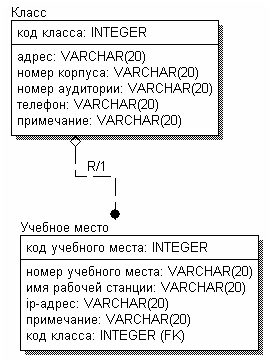 сущности, для неидентифицирующей не входит.
сущности, для неидентифицирующей не входит.
Рисунок 4.3 - Миграция атрибутов
Шаг 4. Назначьте связи глагольную фразу. Для этого выделите связь, щелкнув по ней указателем мыши, затем нажмите правую кнопку мыши и в контекстном ме - ню выберите пункт «Relationship Properties… » (свойства отношений).
Общий вид окна редактора связей показан на рисунке 4.4.

Рисунок 4.4 – Общий вид окна редактора связей
Редактор связей похож на остальные редакторы объектов ER-диаграмм.
В верхней части окна находится выпадающий список, содержащий полное назва- ние связи. В нашем случае осмысленная глагольная фраза для связи еще не опре- делена, поэтому в этом поле значится «Класс R/1 Учебное место». Здесь же нахо- дятся две кнопки «New...» и «Delete», с помощью которых можно добавить на схеме новую связь или удалить существующую. Как это сделать, мы рассмотрим чуть позже.
Далее в редакторе имеется пять страницы с закладками:
Закладка «General» (общие свойства).
Здесь задаются основные свойства связи - глагольная фраза, тип и степень связи. Область, озаглавленная «Verb Phrase» (глагольная фраза) содержит два поля, в которых вводится глагольная фраза, характеризующая связь. ERwin позволяет за - дать фразу для прямого и обратного направления связи: Parent-To-Child (Роди-
тельская-Дочерняя сущность) и Child-To-Parent (Дочерняя-Родительская сущ - ность). Если для связи заданы прямая и обратная глагольные фразы, то они изоб - ражаются на диаграмме через символ «/». По умолчанию генерируется только прямая глагольная фраза (для направления «Parent-To-Child»). Щелкните указате - лем мыши по полю «Parent-To-Child» и введите с клавиатуры фразу «состоит из». Степень связи задается в области, озаглавленной «Cardinality». Переключатель позволяет выбрать одну из следующих степеней связи:
1 «Zero, One or More» (ноль, один или более) - каждый экземпляр родитель - ской сущности связан с нулем, одним или более экземпляров дочерней сущности. Говоря «связан с нулем экземпляров», мы имеем в виду, что ро - дительский экземпляр может быть не связан ни с одним экземпляром до- черней сущности.
2 «One or More (P)» (один или более) - каждый экземпляр родительской сущ-
ности связан с одним или более экземпляром дочерней сущности.
3 «Zero or One (Z)» (ноль или один) - каждый экземпляр родительской сущно - сти связан с нулем экземпляров или с одним экземпляром дочерней сущно - сти.
4 «Exactly» (точно) - каждый экземпляр родительской сущности связан с за - данным количеством экземпляров дочерней сущности. Рядом находится по - ле, где необходимо ввести это количество.
Тип связи выбирается в области «Relationship Type». Связь может быть иденти - фицирующая (Identifying) и неидентифицирующая (Non-Identifying). Кроме того, для неидентифицирующей связи задается обязательность (Nulls), которая показы - вает, может ли атрибут внешнего ключа принимать значение NULL в таблице БД. Это свойство используется потом при генерации физической схемы базы данных. В нашем примере, так как при анализе предметной области мы выяснили, что учебное место не может существовать отдельно от класса, установите этот пе - реключатель в позицию «No Nulls». Тем самым накладывается условие, что у су- ществующего экземпляра рабочего места всегда должна быть ссылка на класс, в который оно входит.
Закладка «Definition» (определение).
На этой странице вводится определение связи. Текст определения связи, как и в случае сущности, зависит от стандартов, принятых на предприятии, и должен об - легчать восприятие модели.
Закладка «Rolename» (Имя роли)
Имя роли (rolename) - это дополнительная характеристика, которая может при-
сваиваться мигрирующему атрибуту первичного ключа (рисунок 4.5).

Рисунок 4.5 - Закладка «Rolename» (Имя роли)
Это особенно удобно в тех случаях, когда сущность связана со многими другими сущностями или сама с собой «циклической» связью. Тогда, если задать имя роли мигрирующему атрибуту, то в дочерней сущности он будет изображаться под этим именем. Например, если присвоить имя роли «включающий класс» атрибуту
«код класса», набрав его в поле «Rolename», то после окончания редактирования
связи имя мигрировавшего атрибута «код класса» изменится на «включающий класс», а если включить режим «Rolename/Attribute», то - «включающий класс, код класса». Режим показа ролей переключается в контекстном меню диаграммы (рисунок 4.6).
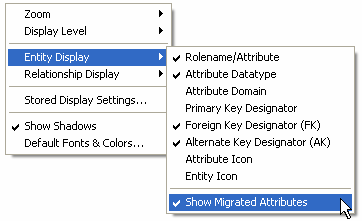
Рисунок 4.6 – Контекстное меню диаграммы для отображения мигрирующих атрибутов сущностей
Закладка «RI Actions» (Установки ссылочной целостности)
Закладка предназначена для задания параметров ссылочной целостности проек-
тируемой базы данных (рисунок 4.7).
Установки ссылочной целостности — это логические конструкции, которые вы- ражают бизнес-правила использования данных. Они определяют, какие действия должна выполнить СУБД при удалении, вставке или изменении строки таблицы (экземпляра сущности). Заданные таким образом действия могут использоваться впоследствии при автоматической генерации триггеров, поддерживающих цело - стность данных
Существуют следующие виды действий или правил, определяемых в логической модели:
1 RESTRICT - запрет удаления, вставки или изменения экземпляра сущности
2 CASCADE - при удалении экземпляра родительской сущности удаление всех экземпляров дочерней сущности, ссылающихся на удаляемый роди- тельский экземпляр.
3 SET NULL - при удалении экземпляра родительской сущности атрибутам внешнего ключа всех экземпляров дочерней сущности, присваивается зна - чение NULL.
4 SET DEFAULT - то же самое, что и в предыдущем случае, только вместо значения NULL присваивается значение по умолчанию.
5 NONE - никаких действий не предпринимается.

Рисунок 4.7 – Закладка «RI Actions» (Установки ссылочной целостности)
Эти правила задаются на вставку, удаление и изменение экземпляра как родитель - ской, так и дочерней сущности. Таким образом, каждая связь должна обладать на - бором из шести правил, которые вводятся в поля, объединенные общим заголов - ком «RI Actions». При добавлении связи в диаграмму ERwin по умолчанию уста - навливает для нее набор правил, которые можно редактировать в диалоге «Model Properties» (Свойства модели) на вкладке «RI Defaults»(рисунок 4.8), вызываю-
щемся путем выбора из главного меню команды «Model» Server» и, далее, подко-
манды «Model Properties» (рисунок 4.9).

Рисунок 4.8 – Закладка «RI Defaults» диалогового окна «Model Properties»
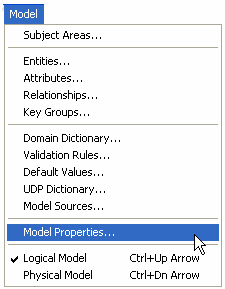
Рисунок 4.9 – Порядок вызова диалогового окна «Model Properties»
Правила, присваиваемые связи по умолчанию, можно изменить, выбрав нужное значение из выпадающего списка (см. рисунок 4.8). При нажатии на кнопку «Re - bind» (переназначить) новые установки умолчаний переносятся в текущую мо-
дель, если же просто выйти из диалога, не делая переназначения, то измененные установки будут влиять только на новые модели.
Каждый тип связи имеет, в зависимости от вида действия, свой набор допустимых правил, приведенный в таблице 4.2.
Таблица 4.2 - Набор допустимых правил для различных типов связей
Вид действия | Тип связи (Relationship Type) | |||
Идентифици- рующая (Identifying) | Неидентифици- рующая (Non- Identifying, Nulls Allowed) | Неидентифици- рующая (Non- Identifying, No Nulls) | Категориаль- ная связь (Subtype) | |
Child Delete (удаление дочернего объекта) | RESTRICT, CASCADE, NONE | RESTRICT, CASCADE, NONE | RESTRICT, CASCADE, NONE SET NULL, SET DEFAULT | RESTRICT, CASCADE, NONE SET DEFAULT |
Child Insert (вставка дочернего объекта) | RESTRICT, CASCADE, NONE | RESTRICT, CASCADE, NONE | RESTRICT, CASCADE, NONE SET NULL, SET DEFAULT | RESTRICT, CASCADE, NONE SET DEFAULT |
Child Up- date (изменение дочернего объекта) | RESTRICT, CASCADE, NONE | RESTRICT, CASCADE, NONE | RESTRICT, CASCADE, NONE SET NULL, SET DE - FAULT | RESTRICT, CASCADE, N6NE SET DEFAULT |
Parent De- lete (удаление родитель - ского объ- екта) | RESTRICT, CASCADE, NONE | RESTRICT, CASCADE, NONE | RESTRICT, CASCADE, NONE SET NULL, SET DEFAULT | RESTRICT, CASCADE, NONE SET DEFAULT |
Parent Insert (вставка родитель - ского объ- екта) | RESTRICT, CASCADE, NONE | RESTRICT, CASCADE, NONE | RESTRICT, CASCADE, NONE SET NULL, SET DEFAULT | RESTRICT, CASCADE. NONE SET DEFAULT |
Parent Up- date (изменение родитель - ского объ - екта) | RESTRICT, CASCADE, NONE | RESTRICT, CASCADE, NONE | RESTRICT, CASCADE, NONE SET NULL, SET DEFAULT | RESTRICT, CASCADE, NONE SET DEFAULT |
Установки для связи «Класс - Учебное место», присвоенные по умолчанию, за - прещают вставку и изменение экземпляра дочерней сущности, а также удаление и изменение родительской сущности. Это означает, что не допускается удаление
или изменение класса, если в нем имеются учебные места, а также ввод учебного места без указания класса или со ссылкой на несуществующий класс. Тем самым мы выполнили условие, по которому учебное место может существовать только в составе класса.
Закладка «UDP» (Параметры устанавливаемые пользователем)
Закладка - UDP, как и у предыдущих объектов диаграммы, позволяет присвоить связи свой набор пользовательских свойств.
Итак, мы создали неидентифицнрующую связь между сущностями «Класс» и
«Учебное место» с условием «No Nulls». Очевидно, связь того же типа должна существовать между сущностями «Тип оборудования» и «Единица оборудова- ния», так как единица оборудования обязательно должна иметь тип. Внесите эту связь в диаграмму, выполнив те же действия, что и в предыдущем случае. Вызо - вите редактор связей и измените глагольную фразу на «описывает», остальные установки связи оставьте неизменными. Обратите внимание, что атрибут «код ти- па оборудования» мигрировал в состав неключевых атрибутов сущности «Учеб- ное место» (рисунок 4.10).
Рассмотрим теперь связь между сущностями «Учебное место» и «Единица обору- дования». Как мы выяснили при обследовании предметной области, единицы оборудования образуют некий фонд комплектующих, часть из которых установ - лена в учебные места. Другая часть комплектующих может находиться на складе, быть неисправной и дожидаться списания и т. п., то есть существовать отдельно от учебного места. Таким образом, сущности «Учебное место» и «Единица обо- рудования» не зависят друг от друга, и должны быть ассоциированы неиден - тифицирующей связью.
 Рисунок 4.10 – Атрибут «код типа оборудования» мигрировал в состав неключевых атрибутов сущности «Учебное место»
Рисунок 4.10 – Атрибут «код типа оборудования» мигрировал в состав неключевых атрибутов сущности «Учебное место»
Рассмотрим теперь связь между сущностями «Учебное место» и «Единица обору- дования». Как мы выяснили при обследовании предметной области, единицы оборудования образуют некий фонд комплектующих, часть из которых установ - лена в учебные места. Другая часть комплектующих может находиться на складе, быть неисправной и дожидаться списания и т. п., то есть существовать отдельно от учебного места. Таким образом, сущности «Учебное место» и «Единица обо- рудования» не зависят друг от друга, и должны быть ассоциированы неиден - тифицирующей связью.
Шаг 5. Выберите неидентифицирующую связь в палитре инструментов и внесите ее в диаграмму, выбрав «Учебное место» в качестве родительской сущности, а
«Единицу оборудования» - дочерней. В редакторе связи измените глагольную фразу «Parent-to-Child» на «состоит из». Неидентифицирующая связь имеет две разновидности - допускающая значения NULL (Nulls Allowed) и не допускающая (No Nulls). По умолчанию выбирается разновидность «Nulls Allowed», оставьте это без изменений. Такая установка означает, что у экземпляра сущности «Едини - ца оборудования» поля внешнего ключа могут иметь нулевое значение, то есть
отсутствовать указание на экземпляр «Учебного места». Таким образом, единица оборудования может существовать «сама по себе».
После установки связей диаграмма на уровне сущностей будет иметь вид, пока-
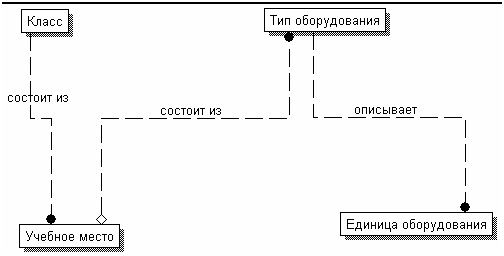 занный на рисунке 4.11.
занный на рисунке 4.11.
Рисунок 4.11 - ER-диаграмма после установки связей
В зависимости от типа, связи изображаются на диаграмме по-разному. Графиче- ское изображение зависит и от принятой методологии построения диаграммы. Например, в нотации IDEF1X, используемой в этом примере, принято изображе-
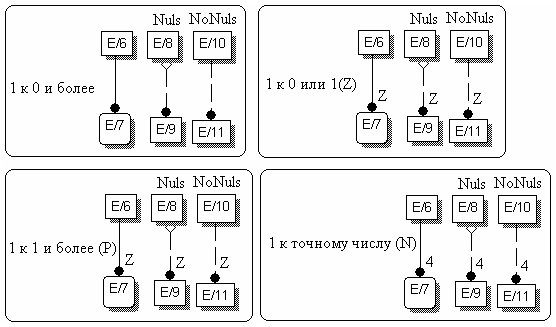 ние связей, показанное на рисунке 4.12.
ние связей, показанное на рисунке 4.12.
Рисунок 4.12 - Изображение связей в нотации IDEF1X
Помимо типа связи, на диаграмме могут отображаться и установки ссылочной це-
лостности - для этого необходимо выбрать в контекстном меню диаграммы пункт
«Relationship Display» и подпункт «Referential Integrity» (Шаг 6.).
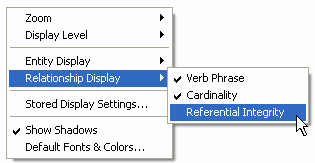
Рисунок 4.13 – Выбор команд для отображения установок ссылочной целостности
Обозначение ссылочной целостности на схеме представляет собой две алфавит- ные группы, разделенные символом двоеточия «:». Первый символ обозначает действие, к которому относится правило целостности: D - удаление (delete), I - вставка (insert), U - изменение (update).
Вторая группа обозначает правило: R - RESTRICT, С - CASCADE, SN - SET NULL, SD - SET DEFAULT. Таким образом, запрет удаления обозначается D:R, а установка NULL при изменении - U:SN. Обозначения проставляются у родитель- ского или дочернего конца связи, в зависимости от того, к какой сущности они относятся. С включенными установками ссылочной целостности диаграмма вы-
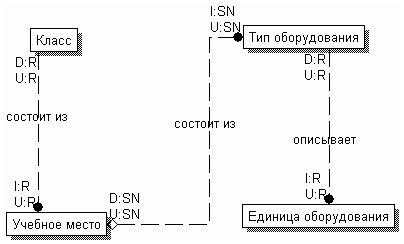 глядит так, как показано на рисунке 4.14.
глядит так, как показано на рисунке 4.14.
Рисунок 4.14 - ER-диаграмма с включенными установками ссылочной целостности
На диаграмме теперь определена одна из объектных областей, которых мы выде - лили четыре - материальное обеспечение процесса обучения. Рассмотрим другие объектные области на последующих упражнениях.
Шаг 7. На вкладке «Уровень сущностей» сохраните модель, например, под име-
нем Lab_4_Petrov. er1.
Шаг 8. Выполните индивидуальное задание по определению связей между сущ-
ностями в ERwin для указанной предметной области (см. таблица 3.4).
Содержание отчета
1. Результаты выполнения шагов 1 – 7 программы занятия.
2. Результаты выполнения индивидуального задания.
Контрольные вопросы
1. Как различают зависимые и независимые сущности на диаграмме ERwin?
2. Какая связь между сущностями называется неидентифицирующей?
3. Что такое физическая и логическая модель данных?
4. Какая связь между сущностями называется идентифицирующей?
5. Поясните смысл утверждения о том, что некоторый атрибут «мигрировал»?
6. Что обозначает символика «FK» на диаграмме ERwin?
7. Какими возможностями обладает редактора связей?
8. Каково изображение связей в нотации IDEF1X?
9. Как производится обозначение ссылочной целостности на диаграмме
ERwin?
10.Какие связи между сущностями были использованы при выполнении инди-
видуального задания?
Вы можете открыть свой мини-сайт на портале Pandia для коммерческого проекта. Зарегистрировать



